Sophos RED einrichten
In dieser Anleitung zeigen wir dir, wie du mit der Sophos RED in weniger als zwei Minuten ganze Aussenstellen ans bestehende Netzwerk anbinden kannst. Noch nie war es so einfach, eine VPN-Verbindung zwischen zwei Standorten herzustellen.
Info: Wir empfehlen einen Internetanschluss mit mindestens 5000/500 Kbit/s. Zudem sollten beim Modem des Providers alle Ports ins Internet geöffnet und DHCP aktiviert werden.
Anforderungen für den Hauptstandort
- Sophos Firewall
- Network Protection Lizenz
- Internetverbindung (fixe IP-Adresse mit DNS-Eintrag empfehlenswert, funktioniert aber auch mit DynDNS)
Anforderungen für den Aussenstandort
- Sophos RED
- Internetverbindung
Ports
- RED 15 & RED 50 TCP 3400 + UDP 3410
- SD-RED 20 & SD-RED 60 TCP 3400 + UDP 3410
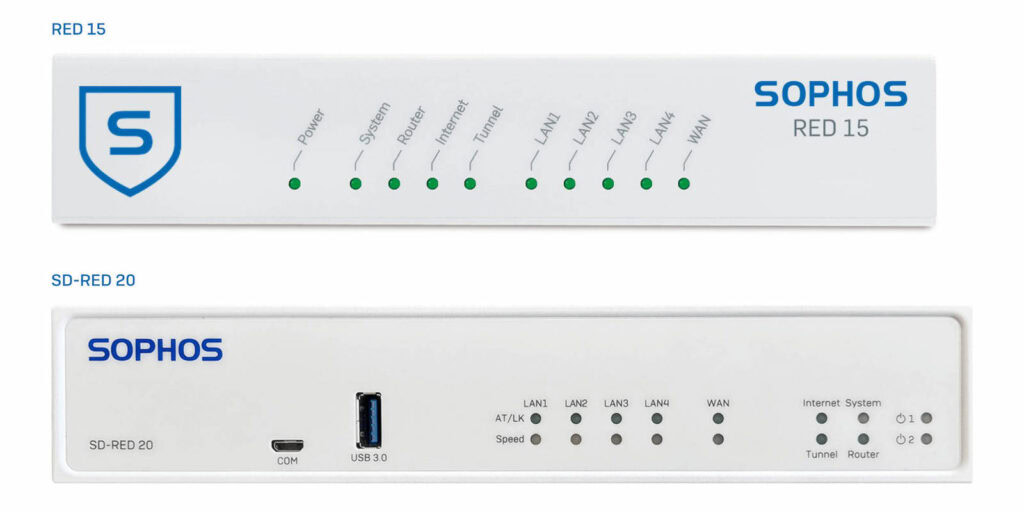
Sophos RED verbinden
- Verbinden Sie Ihr Modem vom Provider mit dem WAN Anschluss der RED. An die LAN-Anschlüsse der RED, können Sie mehrere Computer oder einen Switch anschliessen.
- Verbinden Sie die Sophos RED mit dem Stromanschluss. Die Power-LED beginnt konstant zu leuchten.
- Die Sophos RED startet nun und die System-LED beginnt zu leuchten.
- Nach einem korrekten Bootvorgang erhält die RED eine IP vom Provider Modem. Wenn dieser Vorgang erfolgreich war, beginnt die Router-LED zu leuchten.
- Als Nächstes verbindet sich die Sophos RED mit dem Internet. Während dieses Vorgangs blinkt die Internet-LED. Wenn sich die RED mit dem Internet verbunden hat, leuchtet die LED konstant und die VPN-Config-Datei wird heruntergeladen.
- Sobald die RED alle Daten, die sie für die VPN-Verbindung benötigt erhalten hat, versucht sie einen VPN-Tunnel aufzubauen. Signalisiert wird dies durch ein Blinken des Tunnel-LEDs an der Vorderseite der RED. Wenn der VPN-Tunnel steht, leuchtet die LED konstant.
Zum Schluss muss nur noch sichergestellt werden, dass auf der Sophos UTM am Hauptstandort ein DHCP für das RED-Netzwerk aktiviert ist und der Internetzugang für die Clients freigegeben wurde.
Hinweis: Sollte die RED während der Einrichtung an einer der vier LEDs hängen bleiben, ist auch gleich ersichtlich, wo der Fehler liegt.
Wichtig: Sollten die Status-LEDs nach dem Start der RED von Links nach rechts rotierend blinken, installiert die RED gerade eine neue Firmware. Schalten Sie die RED nicht aus!
Zusätzliche Informationen
Wenn dir diese Anleitung nicht gereicht hat, findest du mehr Informationen im Sophos RED Quick-Start Guide.
Sophos Central Intercept X Advanced
Mittels der Sophos RED kann sehr einfach eine Aussenstelle oder ein Home-Office ans Firmennetzwerk angebunden werden. Doch oft werden hier Computer ans Netzwerk genommen, welche nicht kontrolliert werden. Daher schützten wir diese Computer jeweils mit Sophos Central Intercept X Essentials oder Sophos Central Intercept X Advanced.